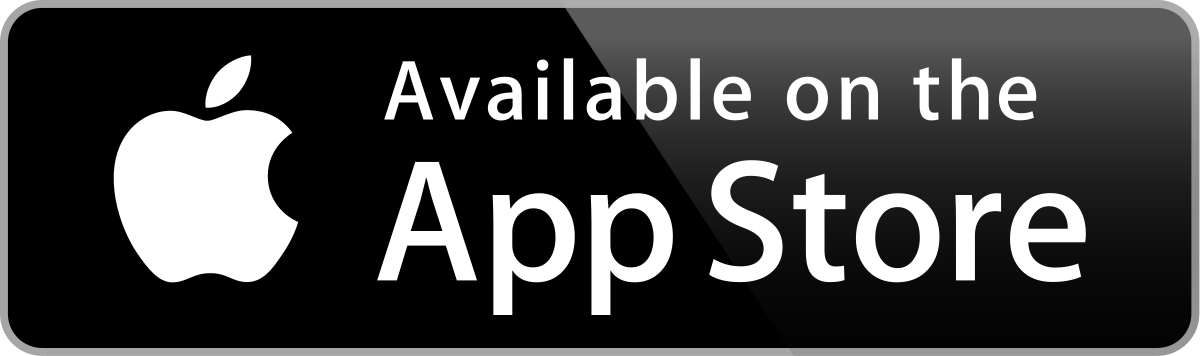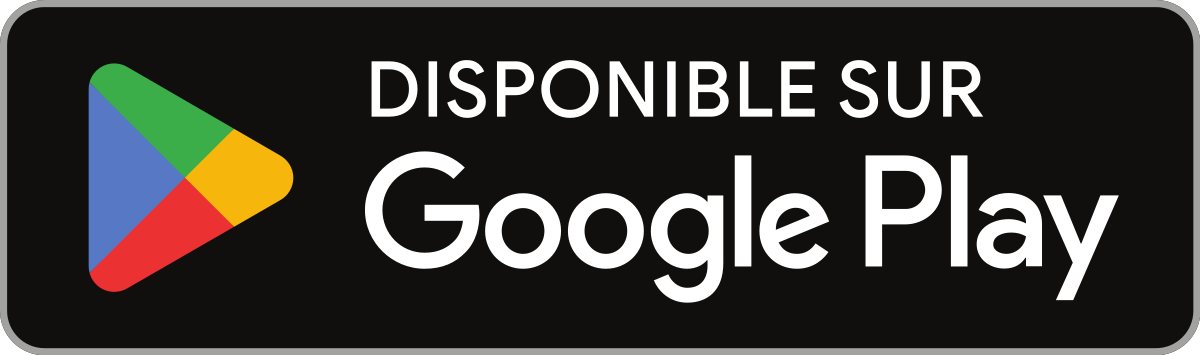Nos produits sont stockés en France, livraison en 2 à 3 jours
Nos produits sont stockés en France, livraison en 2 à 3 jours

Le Ruban LED Dallas apportera une touche de fantaisie à votre intérieur. Il est conçu pour décorer des corniches, des alcôves, etc. Avec ses 3 mètres autocollants ajustables, il est facile à installer, idéal pour l'éclairage de vos placards et dressings
Fonctionnalités :
Installer l’application sur son téléphone
►Pour savoir Comment dissocier le bandes passantes pour séparer le réseau 2.4 Ghz et le 5Ghz, Cliquez ici pour accéder aux questions fréquentes
Si le ruban ne clignote pas : éteignez, attendez 1 seconde, puis rallumez-le. Recommencez 3 fois jusqu’à ce qu’il clignote. Au moment de l’installation votre Smartphone doit être connecté à un réseau Wifi 2.4 Ghz uniquement. Si besoin désactivez les réseaux 5 Ghz le temps de l’installation
• Vérifiez que le réseau Wi-Fi affiché est le bon; puis entrez le mot de passe de votre réseau Wi-Fi
• Branchez Dallas Easy à proximité de votre Box ou routeur Internet
• Dallas Easy va alors clignoter rapidement, si ce n’est pas le cas maintenir le bouton appuyé pendant 5 sec, le ruban LED devrait clignoter
• Ouvrez l’application Konyks
• Cliquez sur + en haut à droite
• Cliquez sur Eclairage
• Vérifiez que le réseau Wi-Fi affiché est bien le bon puis entrez le mot de passe de votre réseau Wi-Fi
• Cliquez sur “Oui il clignote rapidement” pour confirmer que le voyant de votre ruban LED clignote
• Cliquez sur suivant le téléphone en mode Bluetooth va se connecter automatiquement au ruban LED et va donc juste établir la connexion en seulement 10 sec.
Au moment de l’installation votre Smartphone doit être connecté à un réseau Wifi 2.4 Ghz uniquement. Certains réseaux box proposent des réseaux unifiés 2.4 et 5Ghz. Si besoin désactivez les réseaux 5Ghz le temps de l’installation
Si la connexion ne se fait pas il s’agit dans 95% des cas d’un des problèmes suivants :
Dans ce mode, vous devrez d’abord connecter votre téléphone au point d’accès Wi-Fi de Dallas Easy et ensuite votre téléphone communiquera au ruban LED les informations de connexion
Le mode de fonctionnement normal des produits Konyks avec mode Easy est de se connecter à votre routeur Wi-Fi et de communiquer par Internet avec le Cloud. De ce fait vous pouvez piloter les appareils à grande distance
Cependant en cas d'indisponibilité de la connexion Internet (problème opérateur ou Box Internet Wi-Fi coupée par exemple) la connexion locale en Bluetooth devient la solution de secours
Afin que la connexion locale en Bluetooth s'établisse il faut :
Tout d’abord assurez vous que votre assistant vocal est relié à Internet et fonctionne correctement (posez lui une question pour vérifier)
Ensuite suivez les instructions ci-dessous :
Google Home : Ouvrez l’application Google Home • Cliquez sur l’icône « + » , puis Configurer un appareil / Fonctionne avec Google et choisissez Konyks
Amazon (Echo, Alexa) : Ouvrez l’application Amazon Alexa • Choisissez Skills puis choisissez Konyks
Entrez les identifiants utilisés pour vous connecter à l’appli Konyks
L’assistant vocal va rechercher les appareils disponibles et les afficher dans la liste des appareils dans l’APP Google Home ou Alexa
Si ce n’est pas le cas dites à votre assistant vocal “OK Google, synchronise les appareils” ou “Alexa, synchronise les appareils”
Faites en sorte que le nom de chacun des rubans LED corresponde à l’usage souhaité
Exemple commande vocal avec Dallas Easy :
ECRAN PRINCIPAL
Le bouton permet d’allumer ou éteindre à distance le ruban LED ainsi que la température de blanc et son intensité
En cliquant sur le crayon à droite du nom du ruban LED pour lui donner un nouveau nom. Il est recommandé que que le nom de chacun des rubans LED corresponde à l’usage souhaité (par exemple ruban LED bureau)
Minuteur permet de lancer des compte-à-rebours sur chacun des rubans LED
Plus ouvre une fenêtre avec 3 options possibles :
Planning, cela vous permet de programmer des extinctions ou des allumages de façon anticiper
et 2 autres fonctions en bêta
Réveil/Sommeil en douceur est un fonction qui vous permet de programmer un allumage/extinction progressif du ruban LED
Etat mise sous tension, programmer l'état du bandeau après mise sous tension
COULEUR
Cet écran vous permet de choisir la couleur, nuance, intensité de votre ruban LED
AMBIANCE
Vous permet de sélectionner votre ambiance ou votre mode de couleur (par exemple l’ambiance “Superbe” vous permet de faire clignoter votre ruban LED avec de multiples couleurs
MUSIQUE
Vous permet de faire varier la couleur de votre ruban LED en fonction de l’intensité de la musique
L’onglet Scénario vous permet de programmer des Scénarios de type “executer” ou des “Automatisations”
Scénario manuel permet de créer une commande qui va, en un clic, exécuter plusieurs actions successives
Par exemple : un scénario “Je pars” permettant d’éteindre tous les rubans LED de votre domicile d’un coup
Automatisations
permet de définir des une liste d’actions qui s’exécuteront automatiquement lorsque les conditions définies sont remplies
Par exemple: une automatisation permettant d’allumer le ventilateur lorsque la température extérieure dépasse 25°
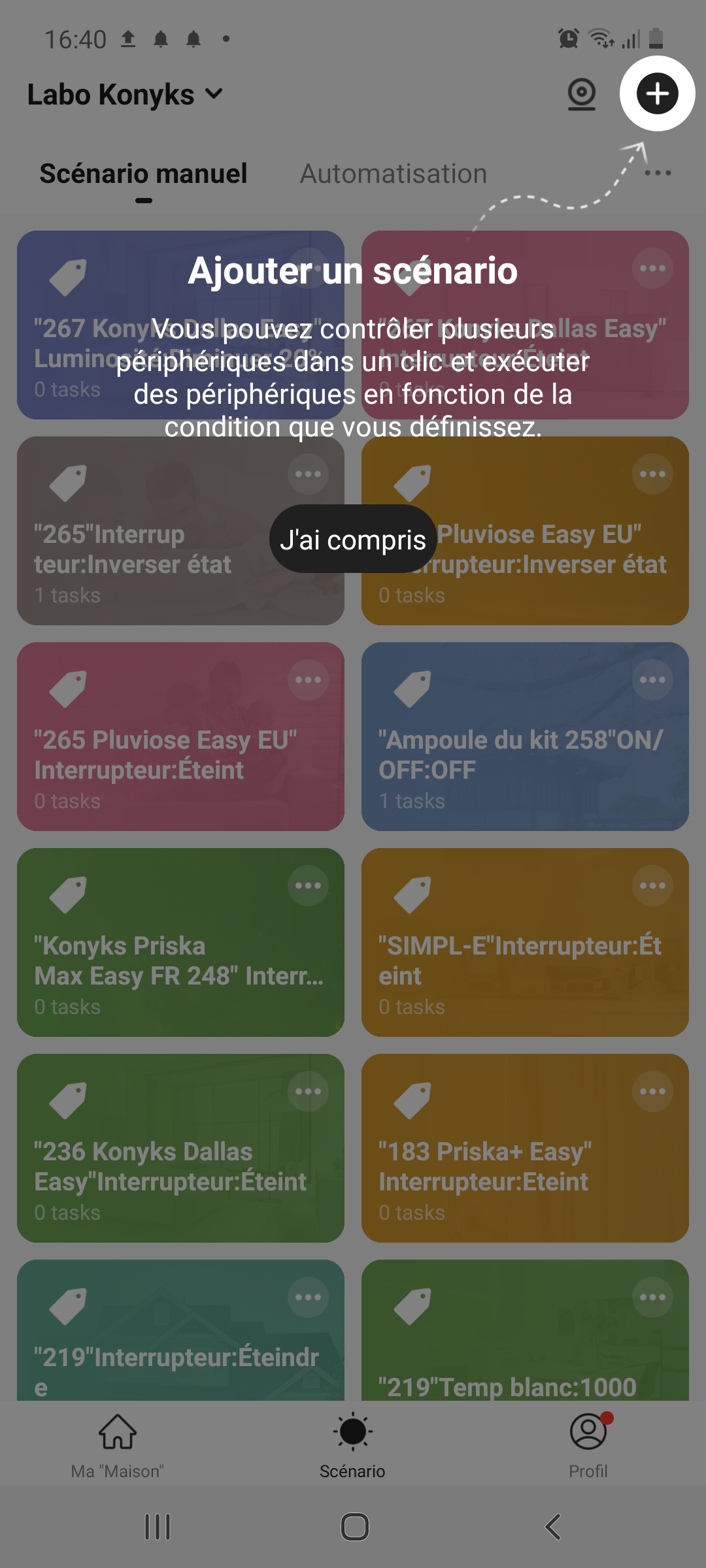
Ne pas démonter, modifier ou tenter de réparer le produit • Ne pas utiliser le ruban LED s’il apparaît endommagé • Ne pas renverser de liquide sur le produit, ni exposer le bandeau à des environnements trop humides (>75%), ce produit n’est pas prévu pour une utilisation en extérieur • Ne pas exposer à des températures >60°C pour le stockage et à 35°C en utilisation • Ne pas utiliser de liquide ni de solvant pour nettoyer le bandeau • Ne pas laisser à la portée des enfants • Le non respect des précautions précédentes peut occasionner des risques d’électrocution
Ce produit est garanti contre tout vice de fabrication pendant 24 mois. Les modalités d’application sont susceptibles de varier en fonction de votre revendeur. La garantie s’applique à condition que l’appareil soit utilisé conformément à l’usage pour lequel il a été vendu et notamment dans le cadre d’une utilisation domestique et non pas professionnelle.
Ce produit est un appareil dont le traitement en tant que déchet rentre dans le cadre de la directive 2002/96/CE du 27 janvier 2003, relative aux déchets d’équipements électriques et électroniques (DEEE).
Fabriqué en Chine